USBs são uma ótima maneira de transportar arquivos com você e transferi-los sem usar uma rede. Para arquivos maiores, um dispositivo de armazenamento portátil como um USB é a maneira mais fácil e rápida de transferi-los de um sistema para outro.
Embora os drives flash sejam ótimos e possam ser conectados a praticamente qualquer computador, eles também tendem a representar um risco para o sistema ao qual estão conectados. Se um sistema estiver infectado com malware, uma unidade flash é uma maneira fácil de transferi-lo de um sistema para outro.
Um aplicativo antivírus robusto pode ser capaz de bloquear a unidade flash e o malware nele, mas você também será impedido de acessar os arquivos nele. Se um antivírus não bloquear a unidade flash e você acessar o armazenamento da unidade e copiar arquivos dela, provavelmente acabará infectando seu próprio sistema.
últimas postagens
Os arquivos da unidade flash tornam-se atalhos
Se você conectou uma unidade flash ao sistema e os arquivos contidos nela são todos atalhos, você está lidando com uma unidade flash infectada. A má notícia é que, ao acessar a unidade flash, você expôs seu sistema à infecção. A boa notícia é que provavelmente você conseguirá recuperar arquivos da unidade.
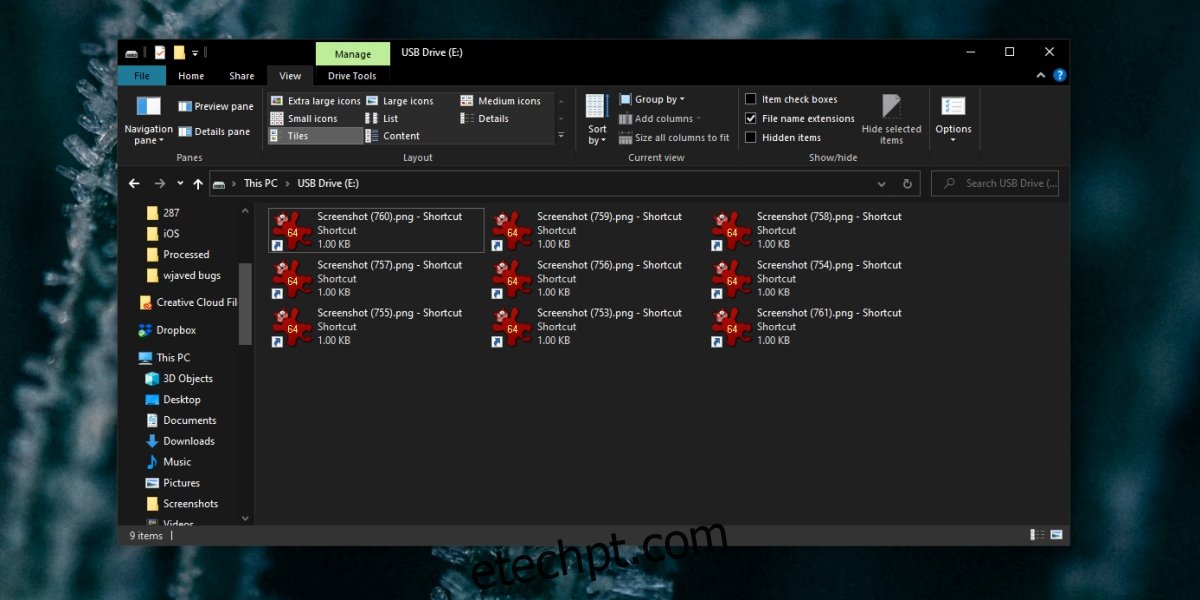
Esse tipo de vírus costumava ser comum há cerca de uma década, mas ainda existe e é conhecido como vírus de atalho. Essencialmente, ele oculta os arquivos e cria atalhos para todos eles. Os arquivos também podem estar infectados, mas os atalhos definitivamente estão. Aqui está o que você pode fazer.
Como consertar a unidade flash (4 soluções de TRABALHO)
1. Faça a varredura do pen drive
A primeira coisa que você precisa fazer é se livrar do vírus. Se você não se livrar dele, os arquivos da unidade flash ficarão ocultos novamente e se espalharão para o resto do sistema.
Abra o Explorador de Arquivos.
Vá para este PC.
Clique com o botão direito na unidade flash.
Selecione Digitalizar com o Windows Defender.
Coloque em quarentena e remova todos os arquivos infectados encontrados.
Próximo, download e instale o Malwarebytes (a versão gratuita).
Abra o Explorador de Arquivos e vá para Este PC novamente.
Clique com o botão direito na unidade flash e selecione Scan with Malware Bytes.
Remova todas as infecções encontradas.
Abra a unidade flash e seus arquivos devem estar lá.
Observação: é uma boa ideia executar uma verificação completa do sistema com o Windows Defender e os bytes de malware.
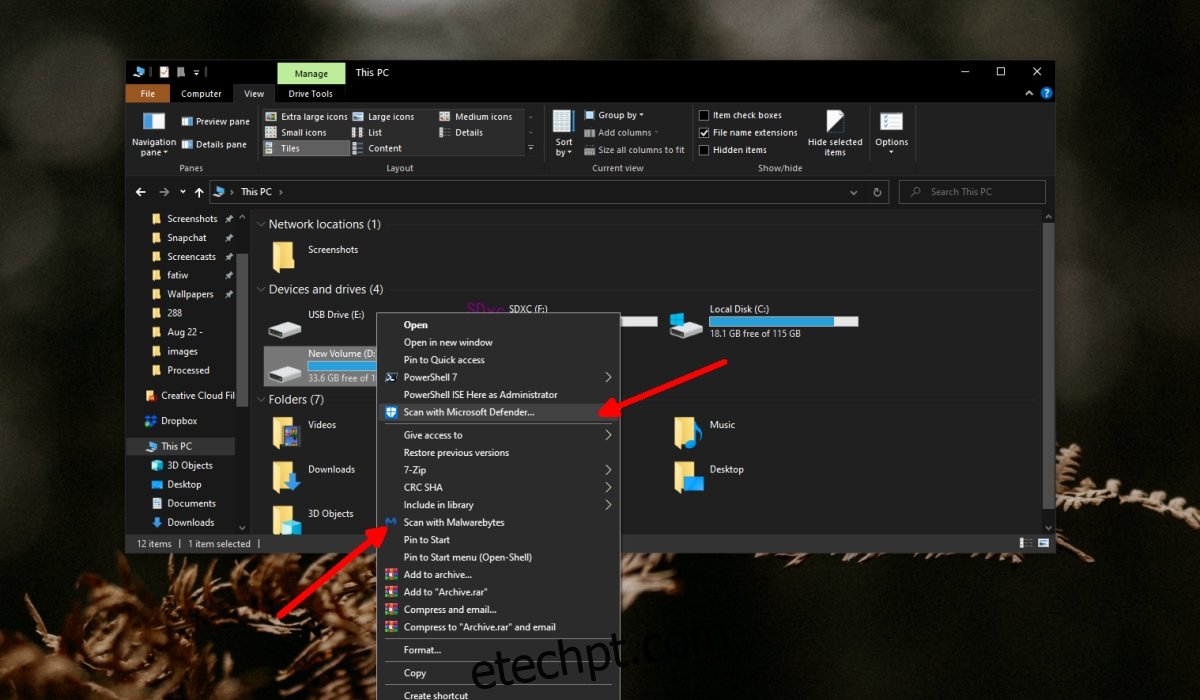
2. Remova os arquivos de execução automática
Um vírus executa a si mesmo quando você acessa uma unidade flash. Em alguns casos, o arquivo de execução automática abrirá a unidade USB e o vírus se propagará por todo o sistema. Os arquivos de execução automática podem não ser sinalizados por um antivírus, portanto, é uma boa ideia remover o arquivo manualmente.
Conecte a unidade USB ao seu sistema.
Abra o prompt de comando com direitos de administrador.
Use este comando para mover para a unidade USB.
Flash drive letter:
Exemplo
E:
Digite este comando para listar todos os arquivos na unidade.
dir /w /a
Execute este comando para excluir todos os arquivos de execução automática que estão na unidade.
del autorun.inf
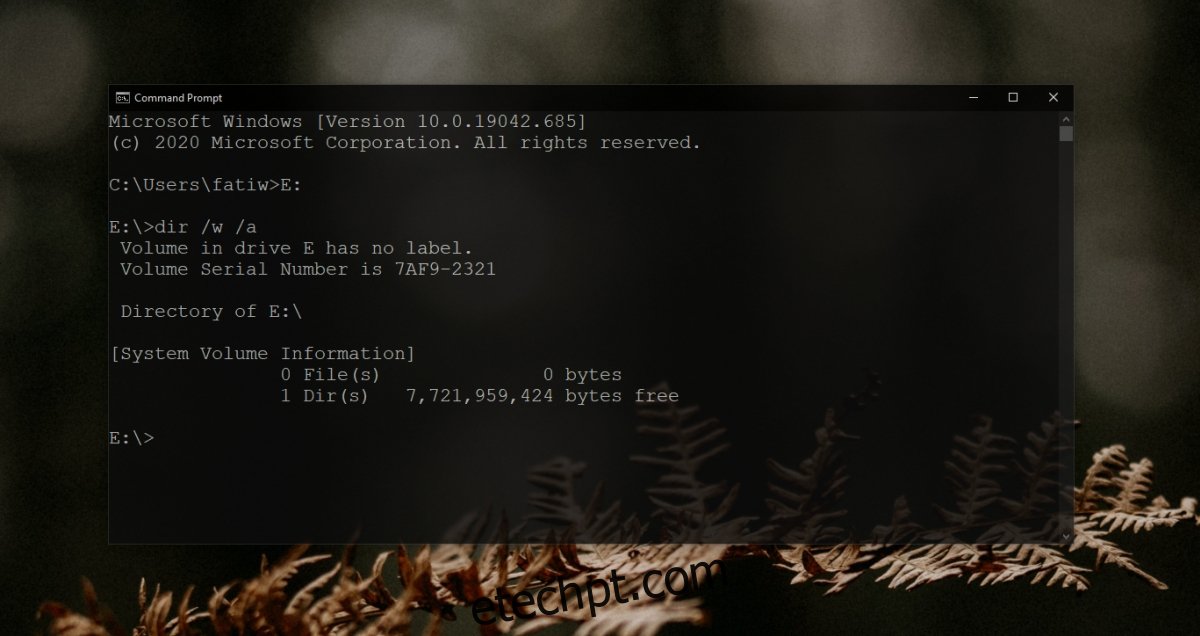
3. Reexibir arquivos ocultos
Os arquivos em sua unidade USB estão ocultos e precisam ser reexibidos. Certifique-se de já ter limpado a unidade, ou seja, verificado e removido o malware.
Abra o prompt de comando com direitos de administrador.
Execute o seguinte comando para exibir os arquivos ocultos. Altere a letra da unidade para a letra atribuída à unidade flash.
attrib -h -r -s /s /d Drive-Letter:*.*
Exemplo
attrib -h -r -s /s /d E:*.*
4. Formatar unidade flash
Um vírus que cria atalhos para seus arquivos e oculta os originais pode ser difícil de remover. Se você conseguiu removê-lo com uma varredura e fez backup de seus arquivos, deve formatar o pen drive.
Conecte a unidade ao seu sistema.
Abra o Explorador de Arquivos.
Vá para este PC.
Clique com o botão direito na unidade flash e selecione Formatar no menu de contexto.
Desmarque a opção Quick Format.
Formate a unidade.
Nota: a formatação da unidade apagará todos os dados dela.
Conclusão
USBs são portáteis, tanto que muitas pessoas tendem a manter um em suas chaves. Infelizmente, eles acabam espalhando infecções. Para evitar isso, sempre certifique-se de conectar uma unidade flash que não está vindo de um sistema infectado. Normalmente, são sistemas disponíveis publicamente, por exemplo, em bibliotecas, que tendem a transmitir infecções. Em geral, os computadores domésticos confiáveis não apresentam esse problema, mas mesmo assim você deve ter cuidado. Se você conectar uma unidade flash fornecida a você por alguém que provavelmente instalará aplicativos maliciosos (por acidente), você acabará infectando seu próprio sistema.

